電腦磁碟上設有被寫保護功能,磁碟一旦被寫保護,就無法再往磁碟上寫任何的數據了,也無法刪除數據,那麼Win11磁碟保護怎麼解除呢?下面小編就跟大家詳細介紹一下Win11磁碟保護解除方法,有需要的小夥伴可以來看看。
1、"win R"快捷鍵開啟運行,輸入"regedit",回車開啟。
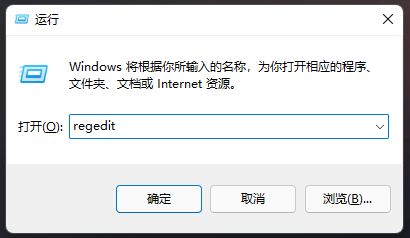
2、進入登錄編輯器後,將"HKEY_LOCAL_MACHINESYSTEMCurrentContrcSet"複製貼上到上方網址列中,並回車定位到此。選取"Control"右鍵,選擇"新建"一個"項目",將其命名為"StorageDevicePolicies"。
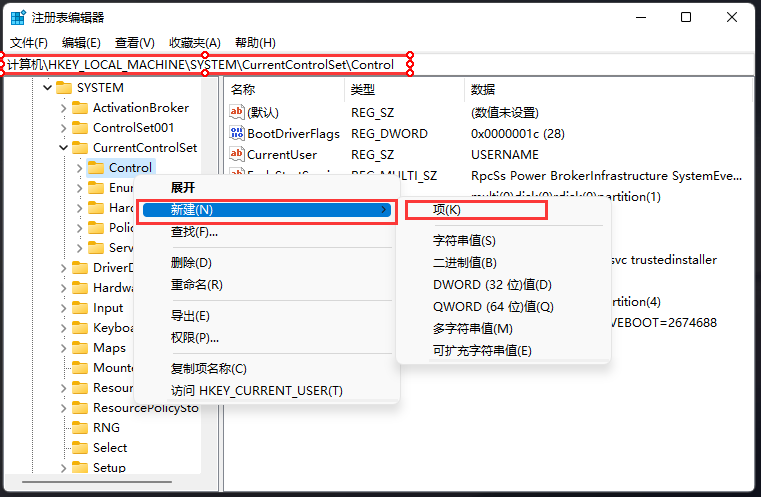
3、點擊"StorageDevicePolicies"項,右鍵點選右側空白處,選擇"新建"一個"DWORD (32位元)值",將其命名為" WriteProtect"。
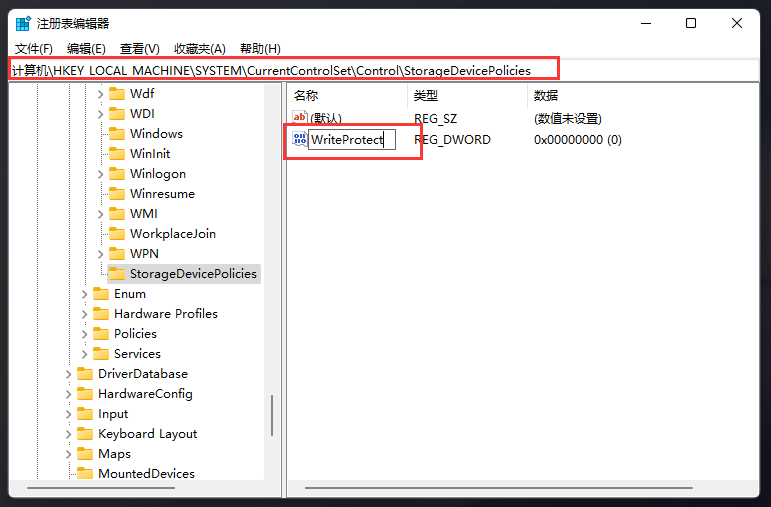
4、雙擊開啟" WriteProtect"值,在開啟的視窗中,將"數值資料"改為"0",隨後點選確定儲存就可以了。
最後將電腦重新啟動即可解除。
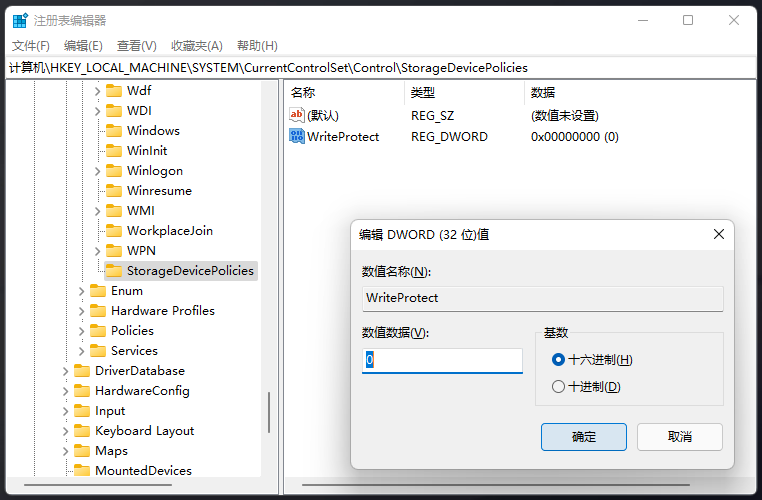
以上是Win11磁碟保護怎麼解除的詳細內容。更多資訊請關注PHP中文網其他相關文章!




